07/11/2025 17:29 | 15 lượt xem
Hướng dẫn xuất video từ PowerPoint
Bạn muốn chuyển bài thuyết trình PowerPoint thành video chất lượng 4K mà không cần dùng phần mềm phức tạp? Trong thời đại video trở thành ngôn ngữ phổ biến trên nhiều nền tảng, việc biến slide thành video sắc nét chính là cách giúp bạn thu hút người xem hiệu quả. Hôm nay, Tin học Amanda sẽ hướng dẫn bạn phương pháp xuất video từ PowerPoint vừa nhanh, vừa chuẩn ngay sau đây.
1. Xuất video từ PowerPoint để làm gì?
Thay vì trình chiếu các slide tĩnh, chuyển PowerPoint sang dạng video mang lại nhiều lợi ích thiết thực như:
- Dễ dàng chia sẻ: Video dạng MP4 có thể gửi qua email, đăng tải lên mạng xã hội hoặc lưu trữ trên các dịch vụ đám mây như Google Drive, OneDrive.
- Giữ nguyên hiệu ứng: Video xuất ra vẫn giữ đầy đủ các hiệu ứng chuyển cảnh, hoạt hình, âm thanh và thời gian trình bày như khi bạn chạy slide. Nhờ vậy, bài thuyết trình trở nên sinh động và hấp dẫn hơn so với bản slide thông thường.
- Tương thích đa thiết bị: Video MP4 hoặc WMV có thể phát trên mọi thiết bị từ máy tính, điện thoại đến máy tính bảng mà không cần cài đặt PowerPoint. Điều này giúp mở rộng phạm vi tiếp cận và tránh các vấn đề về tương thích phần mềm.
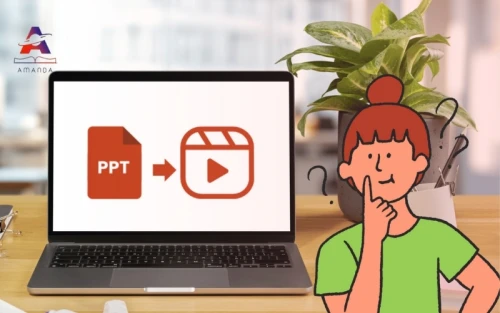
Mục đích của xuất video từ PowerPoint
2. Hướng dẫn chi tiết cách xuất video từ PowerPoint
Bạn có thể chuyển PowerPoint sang video bằng 2 cách đơn giản là chuyển trực tiếp từ phần mềm PowerPoint hoặc sử dụng công cụ online. Dưới đây là hướng dẫn chi tiết giúp bạn dễ dàng biến bài thuyết trình thành một đoạn phim sinh động.
- Bước 1: Mở PowerPoint, vào File > Export > Create a Video để bắt đầu quá trình chuyển đổi.
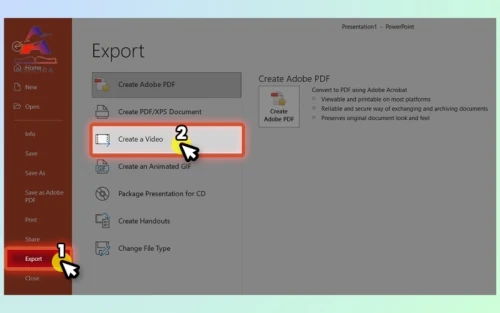
- Bước 2: Tại mục đầu tiên, chọn độ phân giải video như Ultra HD 4K, Full HD 1080p hoặc HD 720p tùy nhu cầu. Ở phần "Use Recorded Timings and Narrations", bạn có thể chọn thời gian trình chiếu mỗi slide nếu chưa có ghi âm hay thời gian tự động.
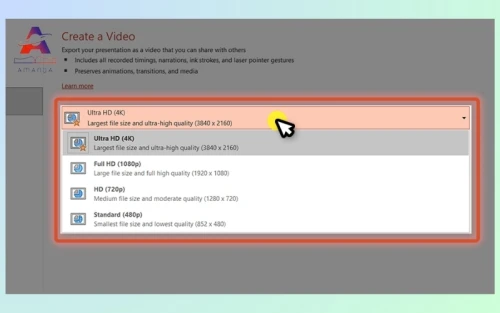
- Bước 3: Nhấn nút Create Video, đặt tên và chọn định dạng xuất ra là MP4 hoặc WMV, sau đó lưu lại.

Các bước xuất video trực tiếp từ PowerPoint
3. Kinh nghiệm xuất video từ PowerPoint cần biết
Trước khi bắt tay vào xuất video từ PowerPoint, bạn cần nắm vững một số kinh nghiệm quan trọng để đảm bảo video đạt chất lượng cao và thể hiện chuyên nghiệp.
3.1 Chuẩn bị trước khi xuất video từ PowerPoint
Dưới đây là cách xuất video từ PowerPoint 2010 cũng như mọi phiên bản khác để đảm bảo chất lượng tốt nhất:
- Hoàn chỉnh nội dung slide: Kiểm tra lỗi chính tả, ngữ pháp, sắp xếp bố cục và các thành phần đa phương tiện như hình ảnh, video nhúng đúng vị trí.
- Kiểm tra hiệu ứng: Xem lại các Animation (hiệu ứng chuyển động) và Transition (hiệu ứng chuyển slide) để chắc chắn chúng hoạt động mượt mà.
- Chạy thử Slide Show: Xem toàn bộ trình chiếu để đảm bảo hiệu ứng, chuyển cảnh và nội dung không bị lỗi hay cắt xén.
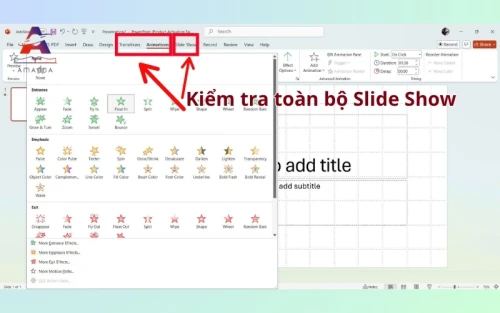
Chạy thử Slide Show
3.2 Mẹo tạo video PowerPoint chuyên nghiệp
Bên cạnh việc xuất video từ PowerPoint, bạn cũng nên tìm hiểu thêm cách tạo video PowerPoint chuyên nghiệp và thu hút. Bằng cách tham khảo một số mẹo dưới đây, bài thuyết trình của bạn sẽ trở nên chuyên nghiệp và cuốn hút hơn.
- Giảm lượng chữ trên slide: Tập trung vào từ khóa, tiêu đề chính, hạn chế đoạn văn dài để video sinh động và dễ theo dõi.
- Sử dụng hình ảnh và đồ họa chất lượng cao: Chọn ảnh, biểu tượng, video nhúng rõ nét để tránh bị mờ hoặc vỡ khi xuất video.
- Chọn hiệu ứng chuyển động hợp lý: Sử dụng 1-2 loại Animation và Transition để tạo sự nhất quán, tránh làm người xem rối mắt.
- Thêm thuyết minh hoặc nhạc nền: Bổ sung âm thanh giúp video sinh động, truyền tải thông điệp rõ ràng hơn.
- Kiểm tra và chỉnh sửa kỹ lưỡng: Xem lại toàn bộ video, đảm bảo hiệu ứng, âm thanh, hình ảnh hoạt động mượt mà, không bị lỗi hay gián đoạn.
- Tham gia khóa học PowerPoint nâng cao: Học hỏi thêm kỹ năng và thủ thuật từ các chuyên gia để nâng cao chất lượng và sự chuyên nghiệp cho video của bạn.

Ưu tiên xuất video ở dạng 4K
4. Thành thạo PowerPoint tại Trung tâm Tin học Hải Phòng Amanda
Khóa học Tin học Hải Phòng tại Trung tâm Tin học Amanda giúp bạn thành thạo PowerPoint, tạo ra các bài thuyết trình chuyên nghiệp và ấn tượng. Bên cạnh đó, khóa học còn cung cấp trọn bộ kiến thức Tin học văn phòng cốt lõi như Word và Excel, giúp tối ưu hóa hiệu quả công việc hàng ngày.
- Làm chủ PowerPoint chuyên sâu: Học cách thiết kế slide chuẩn, ứng dụng các hiệu ứng animation nâng cao và kỹ thuật storytelling bằng hình ảnh, xuất video từ PowerPoint để thuyết trình thành công mọi dự án.
- Tối ưu hóa tác vụ văn phòng (Word & Excel): Nắm vững các hàm nâng cao trong Excel và kỹ thuật định dạng tự động, tự động hóa tài liệu trong Word, tiết kiệm tới 50% thời gian xử lý dữ liệu.
- Cam kết đầu ra thực chiến: Lộ trình học được xây dựng dựa trên các tình huống công việc thực tế, đảm bảo học viên có thể áp dụng ngay kiến thức vào công việc ngay sau khi tốt nghiệp.

Thành thạo kỹ năng tin học văn phòng tại Trung tâm Tin học Hải Phòng Amanda
>>> Xem thêm: Khóa đào tạo tin học văn phòng tại Hải Phòng
Lời kết
Chỉ với vài bước đơn giản trên, bạn đã có thể dễ dàng xuất video từ PowerPoint vừa nhanh, vừa sắc nét, giúp bài thuyết trình thêm phần ấn tượng. Để nâng cao năng lực cạnh tranh và thành thạo các công cụ số này, hãy liên hệ ngay với Trung tâm Tin học Hải Phòng Amanda để nhận tư vấn khóa học phù hợp nhất!






